なのか~ の使い方
2015/05/16●なのか~の電源を入れて、Bluetoothのペアリングを行います。
デバイスの追加で、デバイスを検索して、
BTCOMデバイスを追加します。
パスコード”1234″を入力すると、デバイスドライバーがインストールされます。
“コントロール パネル\ハードウェアとサウンド\デバイスとプリンター”に”BTCOM”が追加されたら、クリックしてプロパティのハードウエアタブでCOM番号を確認します。
この COM番号を使ってScratchと接続しますのでメモしておきましょう。
なのぼ~どAG用Scratchファイル一式をダウンロードして、適当なフォルダーに展開します。
●なのぼ~どAG用Scratchの起動
Scratchを展開したフォルダーにある、NanoBoardAGWithMotors.imageをダブルクリックするとNanoBoardAG 2モーター用のScratchが起動します。
(1モーター用Scratchの場合は、NanoBoardAGWithMotor.imageです)
起動できない場合は、NanoBoardAGWithMotors.imageをScratch.exeにドラァグするか、右クリックでプログラムから起動でScratch.exeを選択します。
左上のロゴが「Based on Scratch」となっていることを確認してください。
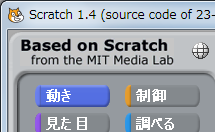
もし表示が日本語になっていない場合は、その右にある地球儀のアイコンをクリックして「日本語」を選択してください。
.
・なのぼ~どAGとScratchの接続
「調べる」の下方の「スライダーセンサーの値」ブロックを右クリックして、「ScratchBoard監視板を表示」を左クリック
.
監視板が表示されたら、監視板を右クリック→「シリアルかUSBのポートを選択」
.
あらかじめ確認しておいたBluetoothモジュールのCOM番号を選択
.
なのぼ~どAGが接続されると、なのぼ~どAG基板のランプが点灯してBluetoothモジュールの接続待ランプが消え、監視板が入って数字が変化します。
なのか~では、抵抗Aは超音波距離センサーで計測された壁までの距離(㎝)です。
.
動きのブロックの下方にモーター用のブロックが出てきます。
モーターは、小さな黒三角をクリックして、2つ一緒か、どちらか一方の操作を選択できます。
.
●簡単なスケッチを試してみましょう
スペースキーを押すと、なのか~が走ります。
・スケッチを改造して、なのか~のリモコンを作ってみよう
抵抗Aセンサーは超音波距離センサーで計測された壁までの距離です
・壁にぶつかりそうになったら、自動的にストップするように改造してみよう
・自動的に迷路をぬけるプログラムを作ってみよう
.
遊んだ後は、なのか~の電源を切る前にScratchを終了します。
Scratchの動作中に、なのか~の電源を切るとBluetooth通信が中断されるため
Scratchの操作ができなくなる場合があります。その際には、Scratchのウインドウを強制的に終了してください。
迷路抜けscratchプログラム例はこちらです
.
__________________________________________________
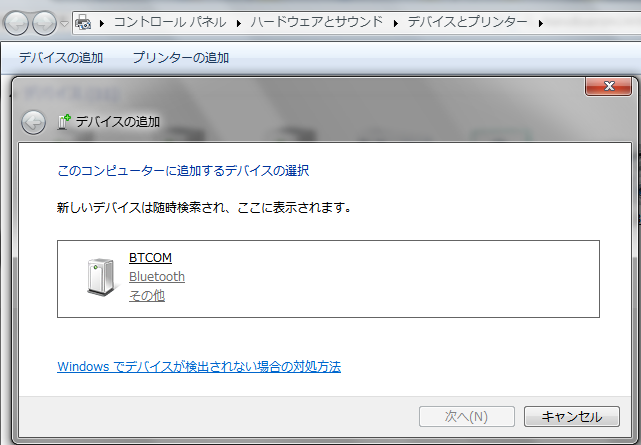
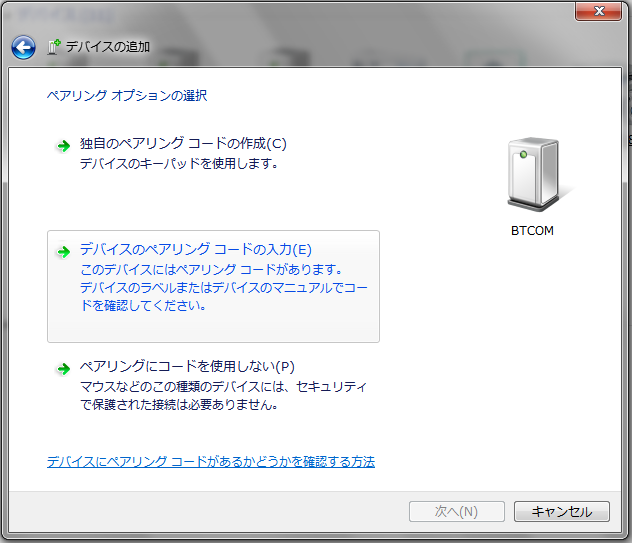
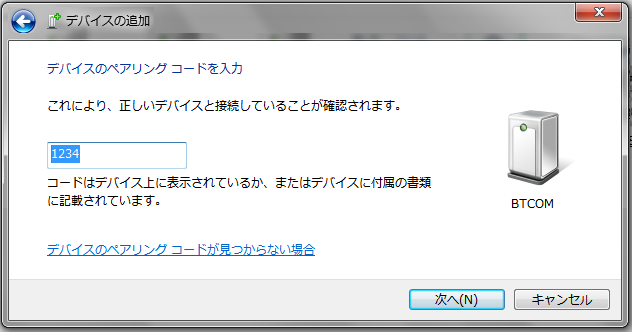
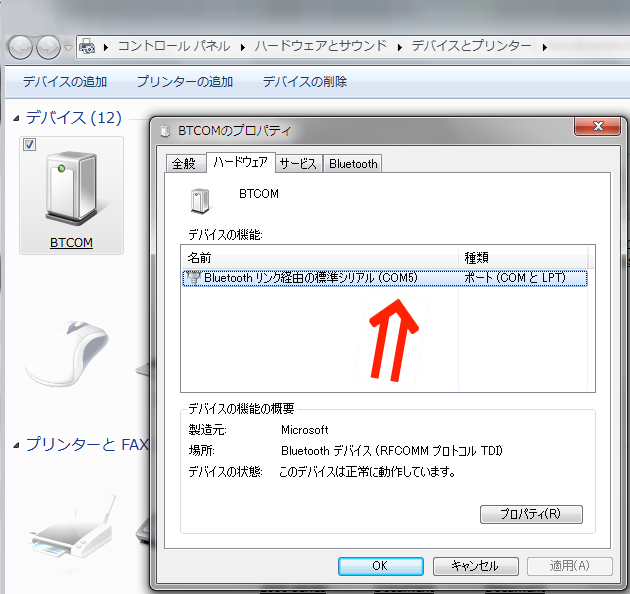
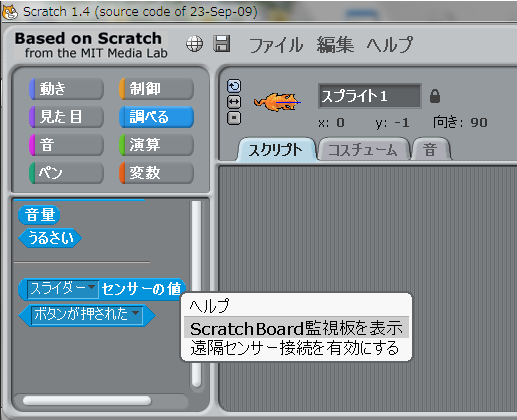
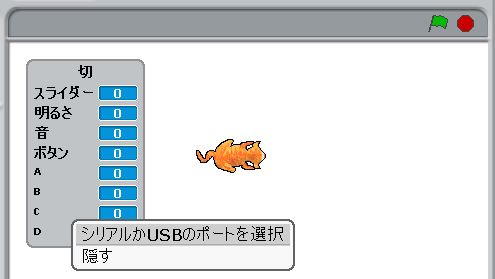
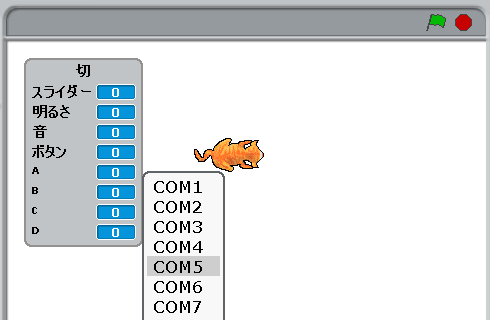
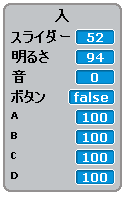

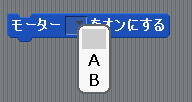

[…] 次はなのか~ の使い方を見てください […]
[…] ●使い方は、なのか~ とほとんど同じです […]
bluetoothモジュールHC-06とアーテックの単三3本用電池ボックスを購入し、PCとbluetooth接続は出来たのですが、scratchから監視盤を表示しても全ての数値がゼロのままです。接続するとbluetoothモジュール のLEDは点滅から点灯に変わります。3.6vでも4.5vでも同じです。4.5vではモーターは動きます。USB接続では正常動作確認済みです。原因は推測できますでしょうか。
なのぼ~ど用のbluetoothモジュールはHC-06とは違いますので、動作するか定かではありません。
windows10使用をしています。
なのかーを購入しBluetooth で接続しNanoBoardAGWithMotors.image
でSCRATCHを立ち上げ、スライダーセンサーの値を右クリックし監視板から
COMポートを選択し、なのかーLEDが消えるまではできましたが、
監視板の値に変化がなく(0のまま)で制御できません。
どこが不都合なのか行き詰っていますのでご教示ください。
お問い合わせの症状からは、以下の原因が考えられます。
・Windows10の旧版では、Bluetoothシリアルが動作しません(最新版かWindows7で確認)
・COM番号の指定が正しくない(デバイスマネージャでCOM番号を確認)
・なのぼ~どAGの不良(ショートピンを接続して、USB接続で動作確認)
[…] ●使い方は、なのか~ と同じです […]